วิธีแก้ไขรูปภาพ Instagram ในปี 2022+ เครื่องมือแก้ไขฟรี
เผยแพร่แล้ว: 2022-04-29วิธีแก้ไขรูปภาพ Instagram ในปี 2022+ เครื่องมือแก้ไขฟรี
Instagram เป็นสถานที่ที่ยอดเยี่ยมในการรับแรงบันดาลใจจากความคิดสร้างสรรค์ของผู้อื่น แต่การแก้ไขภาพบน Instagram นั้นมักจะเหนือกว่ามาก ดังนั้นจึงอาจเป็นเรื่องยากที่จะหาวิธีแก้ไขรูปภาพของคุณก่อนโพสต์ บล็อกนี้จะแสดงเคล็ดลับเกี่ยวกับวิธีการแก้ไขรูปภาพ Instagram ก่อนอัปโหลดบน Instagram
สารบัญ
- 1 กลยุทธ์ที่จะช่วยถ่ายภาพคุณภาพสูง:
- 2 วิธีแก้ไขรูปภาพ Instagram อย่างมืออาชีพ
- 2.1 1. เริ่มต้นด้วยช็อตคุณภาพ
- 2.2 2. ใช้ครอบตัดและยืดให้ตรงเพื่อเพิ่มองค์ประกอบของคุณ
- 2.3 3. ทำความสะอาดภาพถ่ายของคุณเฉพาะจุด
- 2.4 4. ปรับสมดุลแสงขาว
- 2.5 5. ปรับการรับแสงและความคมชัด
- 2.6 6. ปรับความสดของสีและความอิ่มตัวของสี
- 2.7 7. ปรับสีรูปภาพของคุณ
- เคล็ดลับการแก้ไขภาพ Instagram 3 ข้อ: เหนือพื้นฐาน
- 4 คุณสามารถแก้ไขรูปภาพบน Instagram หลังจากโพสต์ได้หรือไม่
- 5 ประโยชน์ของการใช้เครื่องมือแก้ไขภาพ Instagram คืออะไร?
- 6 5 เครื่องมือแก้ไขรูปภาพ Instagram ที่ดีที่สุด
- 6.1 1. VSCO
- 6.2 2. Snapseed
- 6.3 3. Adobe Photoshop Lightroom CC
- 6.4 4. เค้าโครง
- 6.5 5. สี่เหลี่ยมจัตุรัส
- 7 บทสรุป
- 7.1 ที่เกี่ยวข้อง
กลยุทธ์ที่จะช่วยถ่ายภาพคุณภาพสูง:
- องค์ประกอบคือชีวิต
- ใช้กริดเพื่อช่วยคุณเขียน
- ระวังสภาพแสงของพื้นที่รอบตัวคุณ
- เวลาของวันมีความสำคัญ… มาก
- รับแสงและโฟกัสตรงจุดที่คุณต้องการ
วิธีแก้ไขรูปภาพ Instagram อย่างมืออาชีพ
1. เริ่มต้นด้วยช็อตคุณภาพ
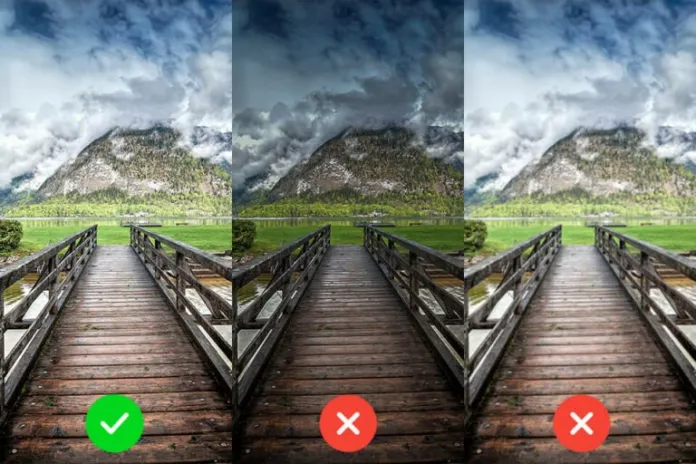
ก่อนที่คุณจะเริ่มแก้ไขรูปภาพเพื่ออัปโหลดไปยัง Instagram คุณต้องแน่ใจว่าคุณมีรูปภาพคุณภาพสูง
เนื่องจากการปรับสีหรือการรับแสงสามารถทำให้ภาพดูดีขึ้นได้หากองค์ประกอบภาพเบลอ หยาบ หรือไม่โฟกัส
2. ใช้ครอบตัดและยืดให้ตรงเพื่อเพิ่มองค์ประกอบของคุณ

กระบวนการครอบตัดเป็นวิธีที่มีประสิทธิภาพมากที่สุดในการปรับปรุงภาพถ่ายของคุณ
ช่วยให้คุณขจัดสิ่งรบกวนสมาธิได้อย่างรวดเร็ว (บอกลาผู้ทิ้งระเบิดที่น่ารำคาญ) นอกจากนี้ยังช่วยดึงความสนใจไปที่ตัวแบบของคุณและเพิ่มดราม่าให้กับองค์ประกอบของคุณ
ตรวจสอบให้แน่ใจว่าเส้นขอบฟ้าของภาพถ่ายของคุณตั้งตรง! เทคนิคง่ายๆ นี้สามารถเปลี่ยนรูปภาพของคุณจากมือสมัครเล่นให้กลายเป็นมืออาชีพได้
เคล็ดลับ! ครอบตัดรูปภาพของคุณ 1×1 เพื่อสร้างรูปภาพสี่เหลี่ยมจัตุรัส และ 4×5 เพื่อถ่ายภาพบุคคล
3. ทำความสะอาดรูปภาพของคุณเฉพาะจุด
ฝุ่นละอองในภาพถ่ายของคุณก่อกวนคุณหรือไม่? ใช้เครื่องมือลบจุดในซอฟต์แวร์แก้ไขของคุณเพื่อกำจัดจุดที่ไม่ต้องการ
วิธีเดียวกันในการกำจัดคราบบนเสื้อผ้า สิวบนหน้าผาก หรือสิ่งอื่นๆ ที่กวนใจ
หากคุณต้องการกำจัดวัตถุขนาดใหญ่ เช่น คน คุณต้องซื้อซอฟต์แวร์ขั้นสูง เช่น Photoshop Photoshop มาพร้อมกับเครื่องมือมากมายที่สามารถทำงานได้โดยไม่ทิ้งร่องรอยไว้เบื้องหลัง
ด้านบนของแบบฟอร์ม
ด้านล่างของแบบฟอร์ม
4. ปรับสมดุลแสงขาว
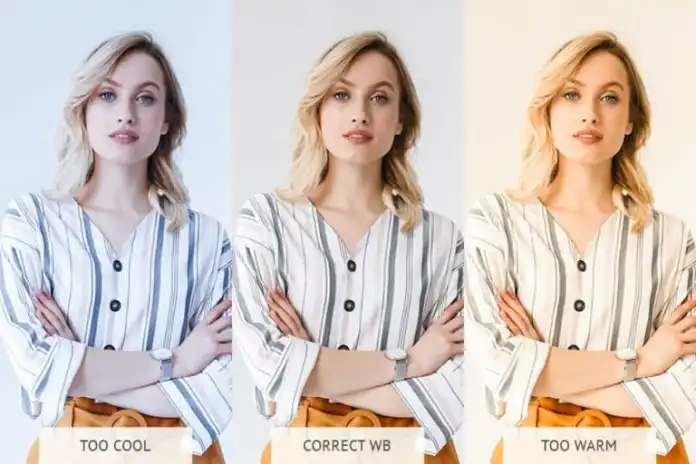
สิ่งที่ไม่น่าพอใจที่สุดเกี่ยวกับแสงจากหลอดฟลูออเรสเซนต์คือไม่มีแม้แต่บาทเดียว! มันให้สีเหลืองที่แย่มากกับภาพแล้วระบายเฉดสีที่สดใส
หากคุณถ่ายภาพด้านในแล้วและต้องการลดโทนสีเหลืองลง คุณสามารถใช้เครื่องมือสำหรับสมดุลแสงขาวได้ นอกจากนี้ยังสามารถช่วยให้คุณแก้ไขโทนสีโดยรวมของภาพถ่ายของคุณได้
ใช้แถบเลื่อนเพื่อเปลี่ยนอุณหภูมิของภาพถ่ายของคุณ (นึกถึงเฉดสีที่เย็นและอบอุ่น) นอกจากนี้ คุณยังสามารถปรับเปลี่ยนแถบเลื่อนสีเพื่อเพิ่มเฉดสีม่วงหรือเขียวให้กับรูปภาพของคุณ
คุณเบื่อกับการปรับสมดุลแสงขาวของคุณหรือไม่? แอปพลิเคชันการแก้ไข เช่น Lightroom และ Photoshop มาพร้อมกับโหมดพรีเซ็ต ซึ่งคุณสามารถเลือกได้จาก "แสงแดด" หรือ "เมฆครึ้ม"
5. ปรับการรับแสงและความคมชัด
การเปิดรับแสง กล้องของคุณถ่ายภาพที่เปิดรับแสงมากเกินไปหรือเปิดรับแสงน้อยเกินไปโดยไม่ได้ตั้งใจ ทั้งหมดสามารถกอบกู้ได้! คุณสามารถใช้แถบเลื่อนการรับแสงของโปรแกรมแก้ไขเพื่อแก้ไขความสว่างหรือความมืดของรูปภาพได้ เมื่อคุณปรับระดับแสง ระวังอย่าให้ภาพของคุณระเบิด คุณจะต้องหลีกเลี่ยงจุดสีขาวขนาดใหญ่
คอนทราสต์ อีกสิ่งหนึ่งที่คุณจะต้องปรับแต่งคือคอนทราสต์ คอนทราสต์ให้คุณทดลองกับเฉดสีต่างๆ ทั้งสว่างและมืด คุณสามารถใช้แถบเลื่อนเพื่อทำให้ภาพดูเรียบเนียนเพื่อไม่ให้องค์ประกอบใดโดดเด่นหรือเพิ่มความเปรียบต่าง ดังนั้นเฉดสีเข้มจะเข้มขึ้นและสีของแสงจะสว่างขึ้น
6. ปรับความสั่นสะเทือนและความอิ่มตัวของสี
คุณต้องการสร้างฟีดภาพถ่ายที่เต็มไปด้วยป๊อปสีสันสดใสหรือตารางเฉดสีพาสเทลหรือไม่? จากนั้นใช้เครื่องมือความสั่นสะเทือนและความอิ่มตัวของสีเพื่อเพิ่มหรือลดความเข้มของสีในภาพของคุณ
อย่างไรก็ตาม คุณไม่ควรคลั่งไคล้มากเกินไป ความสั่นสะเทือนและความอิ่มตัวอย่างมากทำให้รูปภาพของคุณดูไม่เป็นธรรมชาติ คุณควรปรับเปลี่ยนแต่ละแถบเลื่อนเล็กน้อยเพื่อปรับปรุงรูปภาพในรูปแบบดั้งเดิม
7. ปรับสีรูปภาพของคุณ
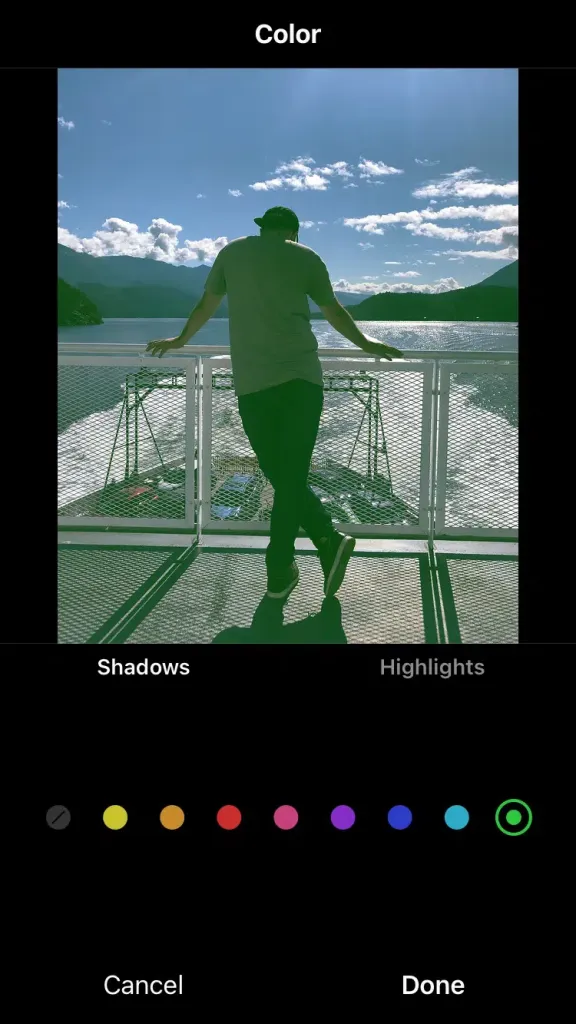
รักษาโทนสีของคุณบนตารางของคุณแม้โดยการแก้ไขสีของภาพของคุณ
Lightroom Mobile และเวอร์ชันเดสก์ท็อปให้การควบคุมการตัดต่อของคุณได้ดียิ่งขึ้น โดยให้ความสามารถในการ เปลี่ยนสี ความสว่าง และความอิ่มตัวของสีทุกสี
เป็นวิธีที่ง่ายที่สุดเพื่อให้แน่ใจว่าคุณใช้โทนสีเดียวกันสำหรับภาพถ่ายทุกภาพ
เคล็ดลับการแก้ไขภาพ Instagram: เหนือพื้นฐาน
หากคุณต้องการปรับปรุงรูปภาพ Instagram ของคุณให้เหนือกว่าปกติ วิธีที่ดีที่สุดคือปรับปรุงรูปภาพของคุณก่อนที่คุณจะเปิดรูปภาพเหล่านั้นในแอปพลิเคชัน
ต่อไปนี้เป็นวิธีที่จะทำให้ภาพถ่ายของคุณเปล่งประกาย
ตั้งตรงและมีสมาธิ
คุณได้พยายามอย่างดีที่สุดในขั้นตอนของกล้องเพื่อสร้างองค์ประกอบที่โดดเด่น อย่างไรก็ตาม หากกล้องของคุณไม่อยู่ในระดับที่สมบูรณ์ หรือหากมีวัตถุเร่ร่อนเข้ามาใกล้ขอบภาพ เครื่องมือในการยืดหรือครอบตัดสามารถช่วยได้

เครื่องมือที่คุณใช้เป็นวิธีที่ง่ายที่สุดในการปรับปรุงองค์ประกอบภาพของคุณ เมื่อถึงเวลาแล้วที่คุณจะกลับไปถ่ายภาพใหม่ แนวทางที่ดีที่สุด? หากเส้นขอบฟ้าของภาพถ่ายของคุณเป็นเส้นตรง แสดงว่าคุณเป็นสีทอง
ใช้เครื่องมือลบจุดเพื่อทำความสะอาดภาพ
ใช้เครื่องมือ Spot-Removing ภายในซอฟต์แวร์แก้ไขที่คุณต้องการเพื่อจัดระเบียบรูปภาพของคุณก่อนที่จะเข้าสู่ขั้นตอนการแก้ไขสี
มันเกี่ยวกับการเอาเศษอาหารที่กระจัดกระจายออกจากโต๊ะในภาพถ่ายอาหารของคุณ หรือเอาสิวออกจากใบหน้าของนางแบบ การกำจัดรายละเอียดที่ทำให้เสียสมาธิออกไปจะทำให้คุณดูมีระเบียบมากขึ้น
ลองดูที่กริด
คุณต้องการสร้างกริดที่มีรูปลักษณ์ใหม่ไม่ซ้ำใครหรือไม่? ตรวจสอบให้แน่ใจว่าสีของคุณมีความสม่ำเสมอในทุกวิถีทาง ไม่ว่าจะเป็นวินเทจและอบอุ่น สดใสและนีออน หรือน่ารักในสีพาสเทล
มิกซ์แอนด์แมทช์เครื่องมือแก้ไข
ไม่จำเป็นต้องใช้โปรแกรมแก้ไขเพียงโปรแกรมเดียว หากคุณเป็นแฟนตัวยงของเอฟเฟกต์ที่ลื่นไหลในแอพหนึ่งและฟิลเตอร์เจ๋งๆ ในอีกแอพหนึ่ง ให้ใช้ประโยชน์จากทั้งสองอย่าง และทำให้แน่ใจว่ารูปภาพของคุณสมบูรณ์แบบก่อนที่จะอัปโหลดไปยัง Instagram
คุณสามารถแก้ไขรูปภาพบน Instagram หลังจากโพสต์ได้หรือไม่
คุณอาจกำลังท่องอินเทอร์เน็ตเพื่อเรียนรู้วิธีเปลี่ยนภาพ Instagram หลังจากโพสต์
ข่าวร้ายก็คือคุณไม่ใช่ คุณมีโอกาสเพียงครั้งเดียวที่จะใส่ฟิลเตอร์ ครอบตัด หรือแก้ไขรูปภาพที่ถูกต้องก่อนที่จะเผยแพร่ ขณะนี้ Instagram ไม่สามารถจัดหาเครื่องมือแก้ไขใดๆ ให้กับรูปภาพ Instagram ของคุณหลังจากที่คุณโพสต์แล้ว
หากคุณเผลอลบรูปภาพที่คุณชอบที่สุดก่อนที่จะอัปโหลดฟีด วิธีที่ดีที่สุดคือลบและอัปโหลดใหม่
อย่าลืมคัดลอกคำบรรยายภาพและคัดลอกก่อนที่จะเริ่มเพื่อให้แน่ใจว่าคุณจะไม่สูญเสียความพยายามทั้งหมด – และแฮชแท็ก!
การใช้เครื่องมือแก้ไขรูปภาพบน Instagram มีประโยชน์อย่างไร
Instagram มีผู้ใช้ถึง 1 พันล้านคนในเดือนมิถุนายน 2018 นั่นเป็นจำนวนมหาศาลจากประชากรโลกเพียงเจ็ดพันล้านคน นอกจากนี้ 60% ของผู้ใช้ Instagram อ้างว่าค้นพบผลิตภัณฑ์ใหม่ผ่าน Instagram
ซึ่งหมายความว่า Instagram เป็นวิธีการหลักในการดึงดูดและรักษาลูกค้า ปัจจุบันมีผู้ใช้เชิงพาณิชย์ 25 ล้านคนบนแพลตฟอร์ม จำนวนบัญชีคาดว่าจะเพิ่มขึ้นอย่างต่อเนื่อง
5 เครื่องมือแก้ไขรูปภาพ Instagram ที่ดีที่สุด
แต่ละแอพเหล่านี้ ฟรี - อย่างน้อยสำหรับคุณสมบัติพื้นฐาน นอกจากนี้ ส่วนใหญ่สามารถเข้าถึงได้สำหรับทั้ง Android และ iOS
1. VSCO
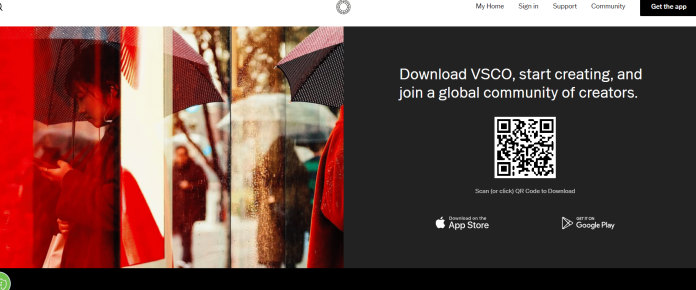
นักออกแบบที่บริษัทของเราชอบใช้ซอฟต์แวร์นี้เพื่อแก้ไขรูปภาพอย่างรวดเร็ว นี่คือสาเหตุบางประการ:
กล้องที่ติดตั้งในแอพพร้อมการควบคุมที่ซับซ้อนช่วยให้คุณใช้ทักษะเวทย์มนตร์ได้โดยไม่ต้องออกจากแอพพลิเคชั่น
ดาวน์โหลดฟิลเตอร์เดียวกันสำหรับ Adobe Lightroom เพื่อให้คุณสามารถแก้ไขรูปภาพบนเดสก์ท็อปของคุณและได้ผลลัพธ์เดียวกันบนอุปกรณ์มือถือ
VSCO สามารถเข้าถึงได้สำหรับ iOS เช่นเดียวกับ Android
2. Snapseed
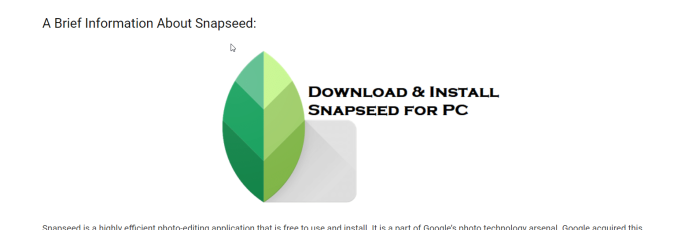
ดูเหมือนว่าทุกคนจะหลงรัก Snapseed ขณะนี้ Google Snapseed เป็นเจ้าของแล้ว แอพสำหรับแก้ไขรูปภาพมีสิ่งต่าง ๆ เช่น:
ฟิลเตอร์และเอฟเฟกต์พิเศษเพื่อช่วยให้ประธานดูเหนื่อยน้อยลงในระหว่างการประชุมที่เขากำลังพูด
การแชร์ผ่านโซเชียลเป็นวิธีแชร์รูปภาพของคุณ และคุณสามารถส่งรูปภาพผ่านแอปพลิเคชันไปยัง Instagram และเครือข่ายโซเชียลอื่นๆ ได้โดยตรง
เครื่องมือสำหรับการแก้ไข เช่น เครื่องมือพื้นฐาน เช่น การหมุนและการครอบตัด เช่นเดียวกับคุณสมบัติขั้นสูงสำหรับการเปิดรับแสงคู่สมดุลแสงขาว การเบลอของเลนส์ และคอนทราสต์ของโทนสี
Snapseed ให้บริการฟรีบน iOS และ Android
3. Adobe Photoshop Lightroom CC
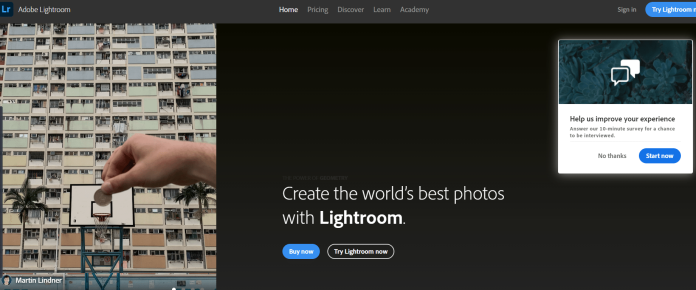
Adobe Photoshop Lightroom CC มีเวอร์ชันเดสก์ท็อป ซึ่งเป็นที่ชื่นชอบของช่างภาพและนักออกแบบ นอกจากนี้ยังมีรุ่นมือถือสำหรับผู้ที่กำลังเดินทาง สร้างและแก้ไขภาพถ่ายของคุณ จากนั้นอัปโหลดโดยตรงไปยัง Instagram หรือเครือข่ายโซเชียลมีเดียอื่นๆ
เครื่องมือแก้ไขขั้นสูง เช่น เส้นโค้งโทนสีเปลี่ยนสี การเปิดรับแสง และคอนทราสต์
ความสามารถในการแก้ไขรูปภาพเป็นชุด สามารถคัดลอกการแก้ไขในภาพถ่ายหลายภาพเพื่อรักษาความสอดคล้องในการออกแบบ
แก้ไขบางส่วนของภาพด้วยนิ้วหรือสไตลัส คุณยังสามารถใช้เครื่องมืออื่นๆ ที่คุณต้องการใช้
นอกจากนี้ คุณสามารถใช้ตัวเลือกพรีเมียมที่เรียกว่า Adobe Sensei มันใช้ปัญญาประดิษฐ์เพื่อแท็กรูปภาพของคุณโดยอัตโนมัติตามเนื้อหาภายในรูปภาพและสถานที่ที่ถ่าย น่าขนลุกเล็กน้อย แต่ค่อนข้างเย็น
Adobe Photoshop Lightroom CC ให้บริการฟรีพร้อมคุณสมบัติพื้นฐานสำหรับ iOS และ Android คุณสมบัติระดับพรีเมียมรวมถึงความสามารถในการซิงค์กับทุกแพลตฟอร์ม
4. เค้าโครง
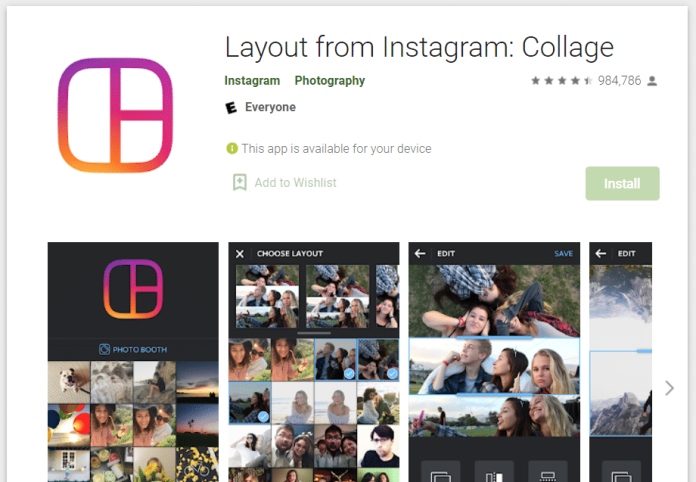
เลย์เอาต์เป็นแอปพลิเคชั่นรูปภาพของ Instagram เป็นทั้งกล้องถ่ายรูปและแอปพลิเคชันแก้ไขเพื่อสร้างภาพปะติด
เริ่มต้นด้วยภาพถ่ายของคุณในอดีตหรือสร้างภาพใหม่ทั้งหมดโดยใช้แอปพลิเคชัน
ลักษณะเฉพาะ:
- สร้างภาพต่อกันโดยใช้รูปภาพมากถึงเก้าภาพ เพื่อให้ทุกคนสามารถดูอาหารกลางวันทั้งสัปดาห์ของคุณได้ในที่เดียว
- ปรับแต่งภาพปะติดและเลย์เอาต์
- แบ่งปันเนื้อหาของคุณบน Instagram ได้ทันที
- แก้ไขด้วยเครื่องมือกรองของ Instagram
- เค้าโครงนี้สามารถดาวน์โหลดได้ฟรีสำหรับ iOS และ Android
5. สี่เหลี่ยมจัตุรัส
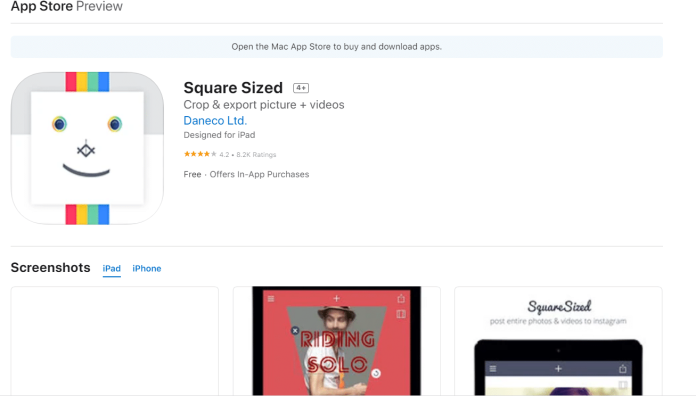
รูปภาพของคุณต้องเป็นสี่เหลี่ยมจัตุรัสหากคุณวางแผนที่จะโพสต์บน Instagram มันไม่เหมาะ อย่างไรก็ตาม มันเป็นวิธีเดียวที่จะหลีกเลี่ยงมันได้ แอพนี้ออกแบบมาเพื่อปรับขนาดเพื่อรองรับการแชร์ Instagram
Square Sized นำเข้ารูปภาพหรือวิดีโอสี่เหลี่ยมจาก Facebook หรือมือถือของคุณและแปลงเป็นสี่เหลี่ยมที่เป็นมิตรกับ Instagram นี่ไม่ใช่แค่ชื่อที่ฉลาด
นอกจากตัวเลือกการปรับขนาดและความสามารถในการถ่ายภาพจากแอปพลิเคชันแล้ว นอกจากนี้ Square Sized ยังช่วยให้คุณ:
- สร้างเส้นขอบสำหรับภาพถ่ายที่มีเส้นขอบ
- ฟิลเตอร์เลเยอร์ เช่น ตัวพิมพ์ รูปร่าง และโอเวอร์เลย์
- สร้างพื้นหลัง
- คุณสามารถแชร์โพสต์ของคุณบนโซเชียลมีเดียด้วยการแตะเพียงครั้งเดียว
บทสรุป
สำหรับพวกเราหลายคน Instagram เป็นส่วนสำคัญของการมีตัวตนบนโซเชียลมีเดียและโลกธุรกิจในปัจจุบัน สิ่งสำคัญคือต้องเรียนรู้เกี่ยวกับโซเชียลมีเดียให้มากที่สุดเท่าที่จะทำได้ เพราะเป็นวิธีในการรับฟังความคิดเห็นของคุณและนำธุรกิจของคุณไปสู่ผู้มีโอกาสเป็นลูกค้ารายใหม่ เราหวังว่าบล็อกโพสต์นี้จะให้แนวคิดใหม่ๆ แก่คุณเกี่ยวกับวิธีแก้ไขรูปภาพ Instagram ของคุณ หากคุณมีคำถามหรือข้อกังวลอื่นๆ เกี่ยวกับการใช้ Instagram โปรดแสดงความคิดเห็น ขอบคุณสำหรับการอ่าน; เรารู้สึกตื่นเต้นเสมอเมื่อหนึ่งในโพสต์ของเราสามารถให้ข้อมูลที่เป็นประโยชน์ในหัวข้อเช่นนี้
รับบริการออกแบบกราฟิกและวิดีโอไม่จำกัดบน RemotePik จองรุ่นทดลองใช้ฟรี
เพื่อให้คุณไม่พลาดข่าวสารล่าสุดเกี่ยวกับอีคอมเมิร์ซและ Amazon โปรดสมัครรับจดหมายข่าวของเราที่ www.cruxfinder.com
